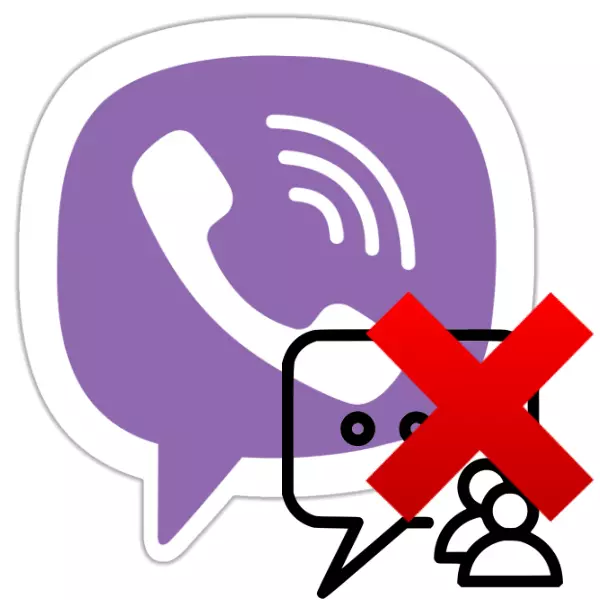
Uz aktivno korištenje Viber Messenger u njemu, masa nepotrebnih, a ponekad i neželjenih dijaloga akumulira vrlo brzo. Naravno, u službi-korisničkoj usluzi za korisnike aplikacija za Android, iOS i Windows, funkcija je pod uvjetom da vam omogućuje da uklonite bilo koji chat. O tome kako radi, o tome će se raspravljati u članku.
Upute predložene u sadašnjem materijalu sugeriraju uklanjanje cijelog jednog ili više chat chatova koji se generiraju u Viberu. Ako korisnik treba izbrisati samo neke elemente razgovora (jedna ili više poruka), trebate uzeti savjet od drugog članka objavljenog na našoj web stranici.
Opširnije: Kako izbrisati jednu ili više poruka od Viber za Android, iOS i Windows
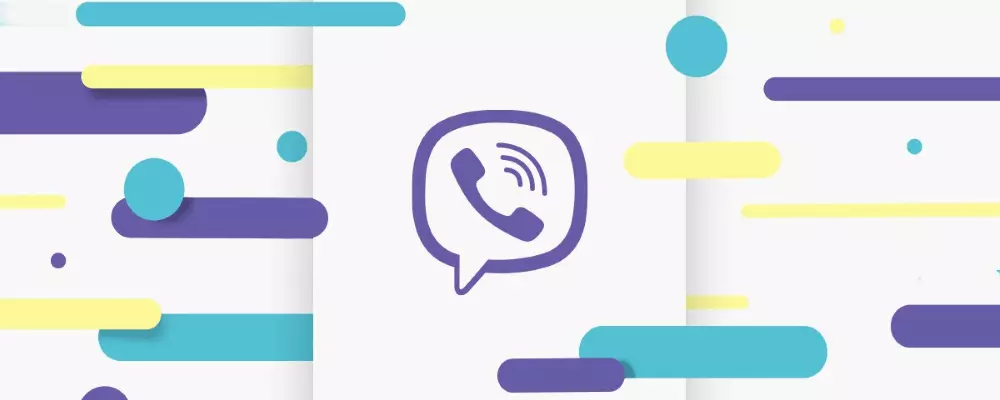
Prije prelaska na demonstraciju metoda za provođenje manipulacija koje dovode do uništenja informacija, bit će korisno podsjetiti mogućnost njezine sigurnosne kopije, jer se udaljeni razgovori mogu obnoviti samo ako postoji sigurnosna kopija unaprijed.
Pročitajte više: Backup korespondencije iz Viber u Android, iOS i Windows okruženju
Kako ukloniti chat u viber za Android
Prva verzija Glasnog klijenta, koju ćemo razmotriti u aspektu mogućnosti brisanja dijaloga - to je viber za Android. Zapravo, kako biste riješili problem iz naslova članka, trebat će vam samo nekoliko dodira na zaslonu Android-uređaja.
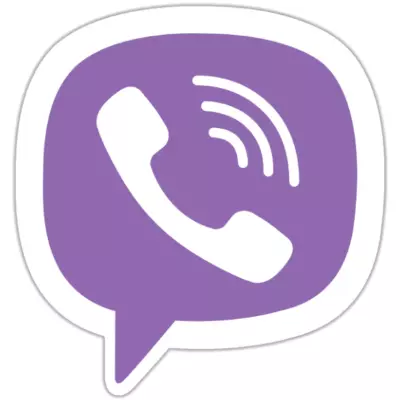
Opcija 1: jedini razgovor
- Pokrenite Viber ili idite na karticu "Chats" ako je glasnik već otvoren.
- Pronađite zaglavlje chat na popisu, to jest, korisničko ime, dijalog s kojim trebate uništiti, i dugo kliknite na njega, nazovite izbornik Akcija.
- Dodirnite "Izbriši chat" - sadržaj razgovora bit će usidren, a njezin zaglavlje će nestati s popisa gore spomenutih glasnika.
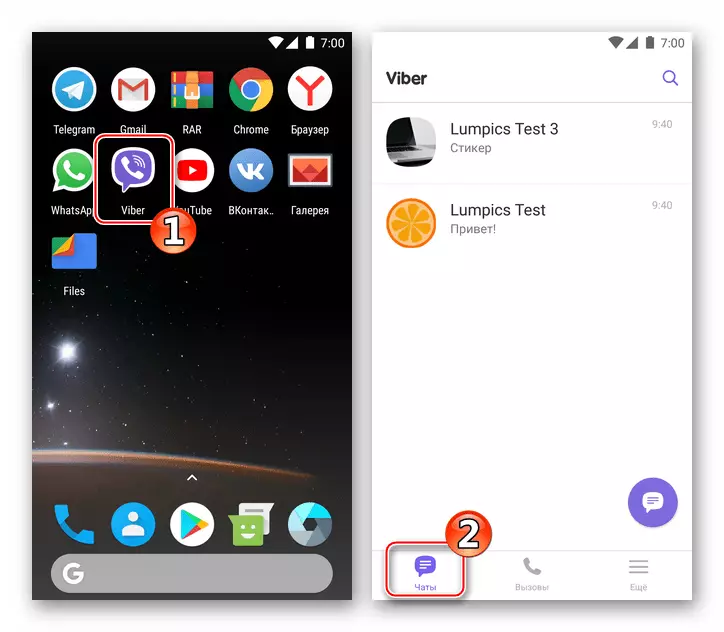
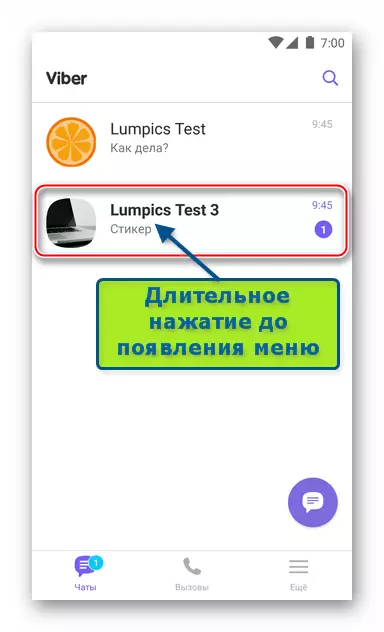
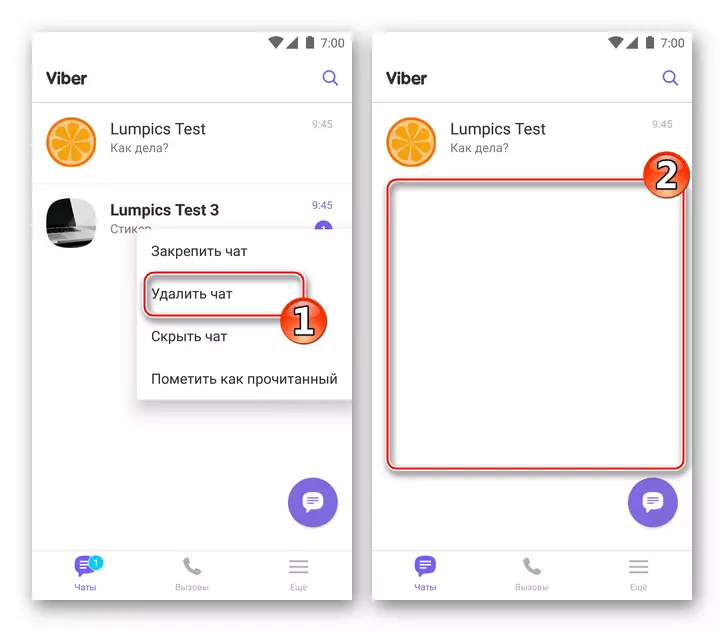
Ako je dijalog uklonjen gore opisani gore opet pojavljuje se kao rezultat činjenice da sugovornik šalje nove poruke i to je neprihvatljivo za vas, kontakt neželjenog sudionika može se postaviti u "crni popis".
Više: Kako blokirati kontakt u Viber za Android
Opcija 2: Sve sobe za razgovor
- U pokrenutom glasniku otvorite glavni izbornik, dodirnete "još uvijek" na dnu zaslona na desnoj strani. Popis opcija i prijavite se na "Postavke".
- Otvorite odjeljak "Poziv i poruke" i kliknite "Očistite priče o porukama". Potvrdite spremnost za potpuno čišćenje glasnika iz svih prenošenja i primljenih informacijske trake na "Clear".
- Kao rezultat toga, popis razgovora u Vaiber će biti potpuno prazan, kao da dijalozima preko glasnika nikada nije proveo.
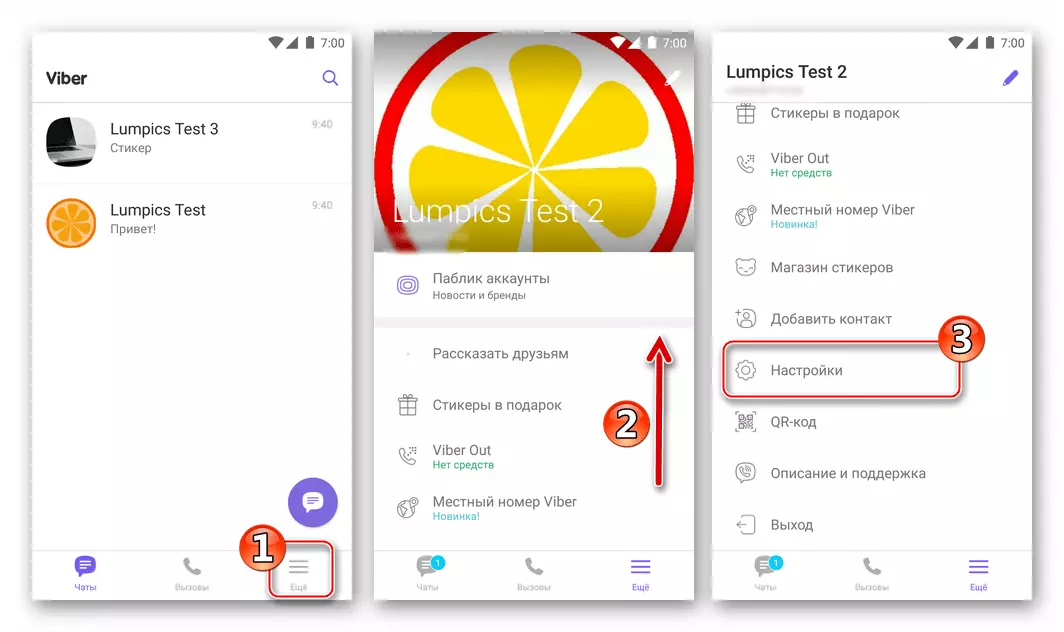
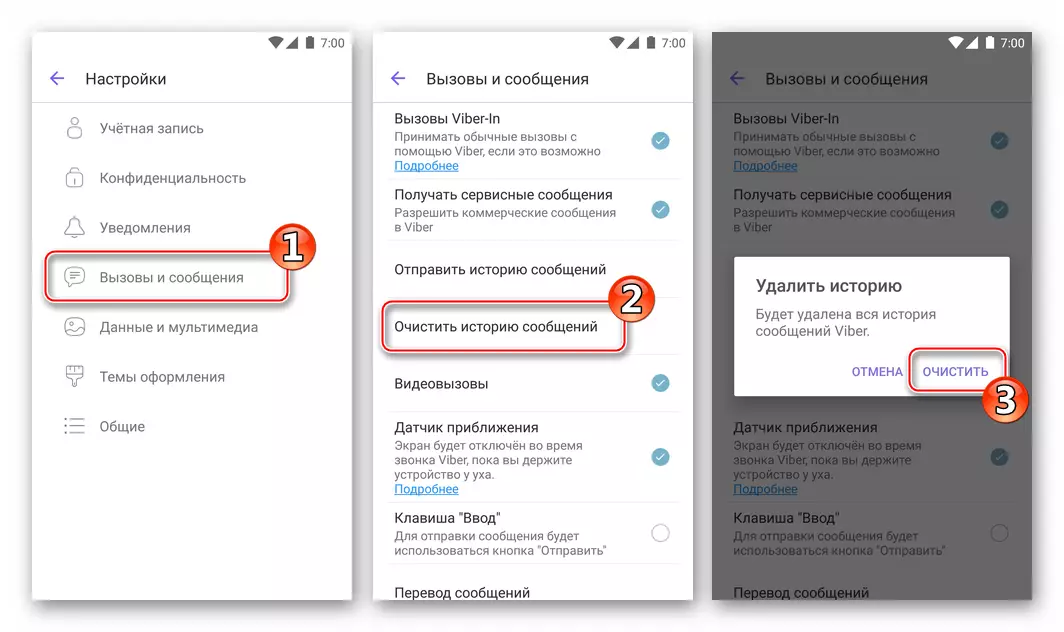
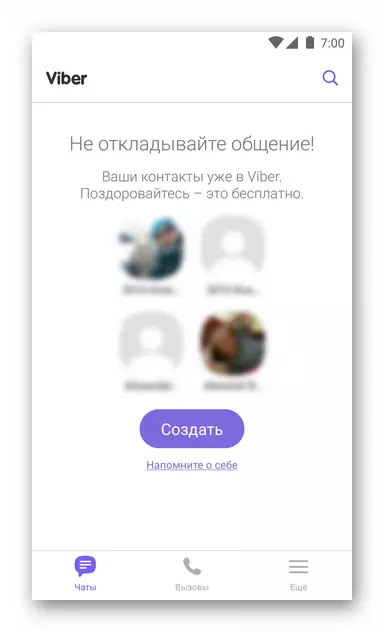
Kako ukloniti chat u viber za iOS
Viber korisnici za iPhone, kao i preferiranje gore opisani Android potpuno nisu ograničeni na rješavanje zadatka uklanjanja onih koji su postali nepotrebni razgovori. Jasni popis vaiber dijaloga u IOS mediju iz "Extra" vrlo jednostavan.
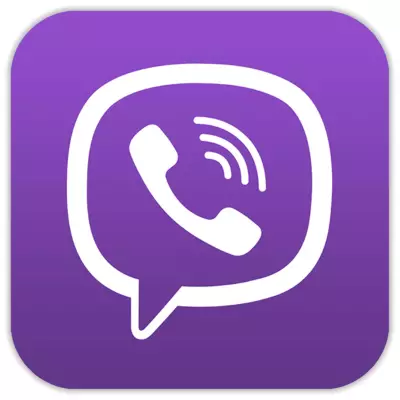
Opcija 1: jedini razgovor
- Otvorite Viber na iPhoneu i idite na odjeljak "Chats".
- Pronađite naslov dijaloškog okvira koji želite ukloniti i pomaknuti područje u kojem se nalazi, na lijevo - to će prikazati opcije s tri gumba.
- Dodirnite "Delete" - razgovor zajedno s sadržajem će biti stvari i više neće znati o sebi prije nego što drugi član Messenger će vam napisati poruku.
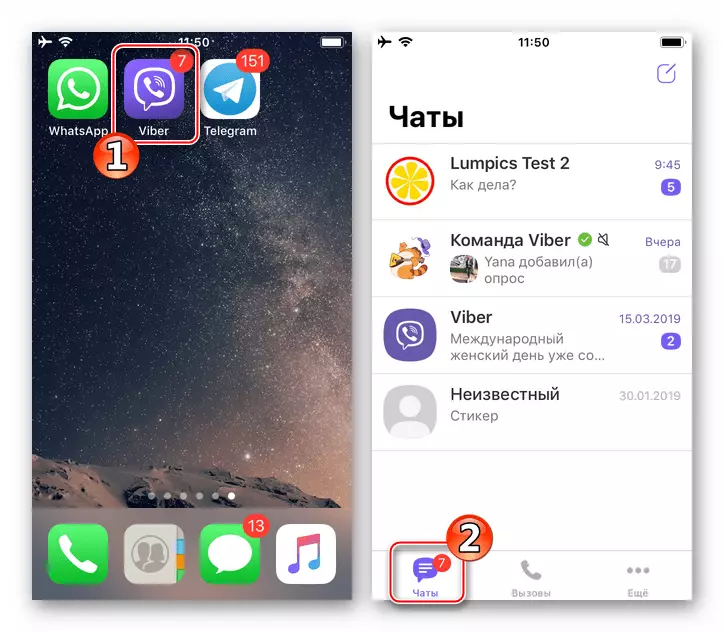
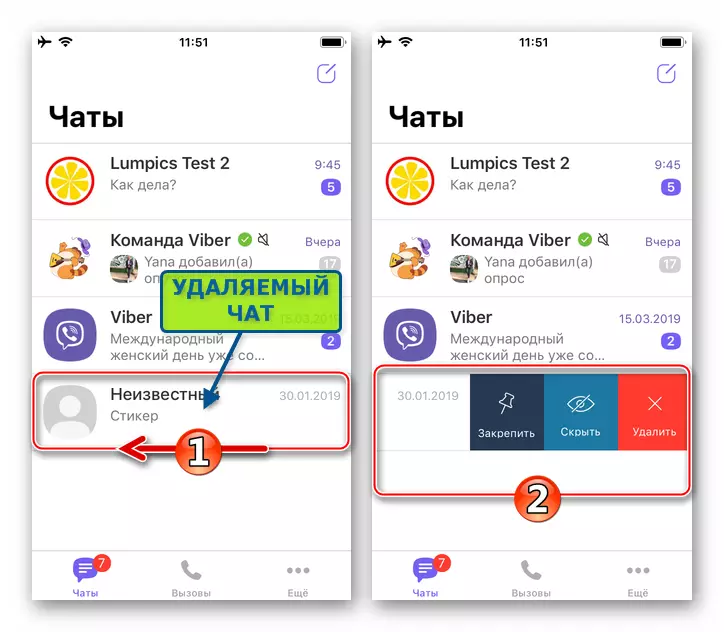
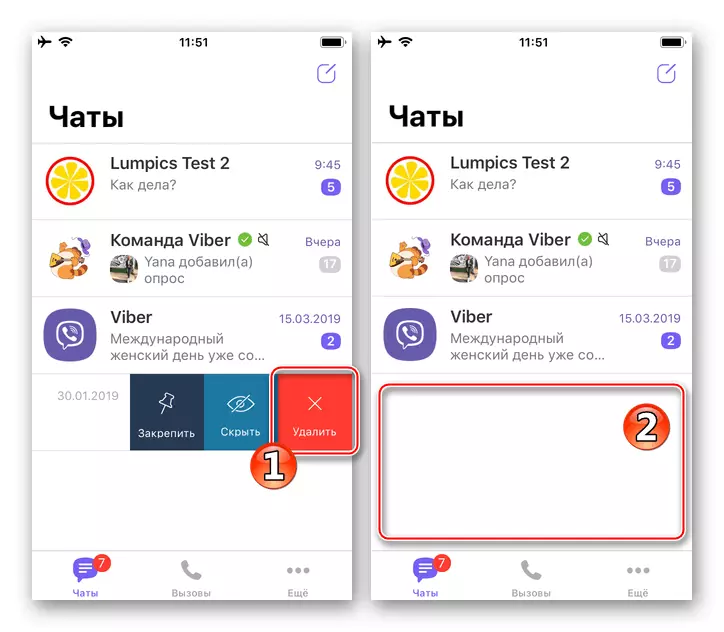
Da ne bi uklonili razgovor s odvojenim članom glasnika, ali i za sprječavanje poruka od njega naknadno, treba primijeniti kontakt bravu.
Pročitajte više: Kako blokirati kontakt u Viber za iPhone
Opcija 2: Sve sobe za razgovor
- Pokretanjem Viber za iPhone, nazovite glavni izbornik Mastergera ("više" gumb na dnu zaslona) i idite s njega na "Postavke".
- Otvorite "pozive i poruke". Dodirnite "Očistite priče o poruci", a zatim potvrdite zahtjev primljen tako da dodirnete "Clear".
- Rezultat neće čekati dugo čekati - odjeljak "chats" u vaibero se ispostavlja da je potpuno rafiniran iz naslova sadržanih u njoj, a sve poruke primljene i prenose putem glasnika iPhone memorije.
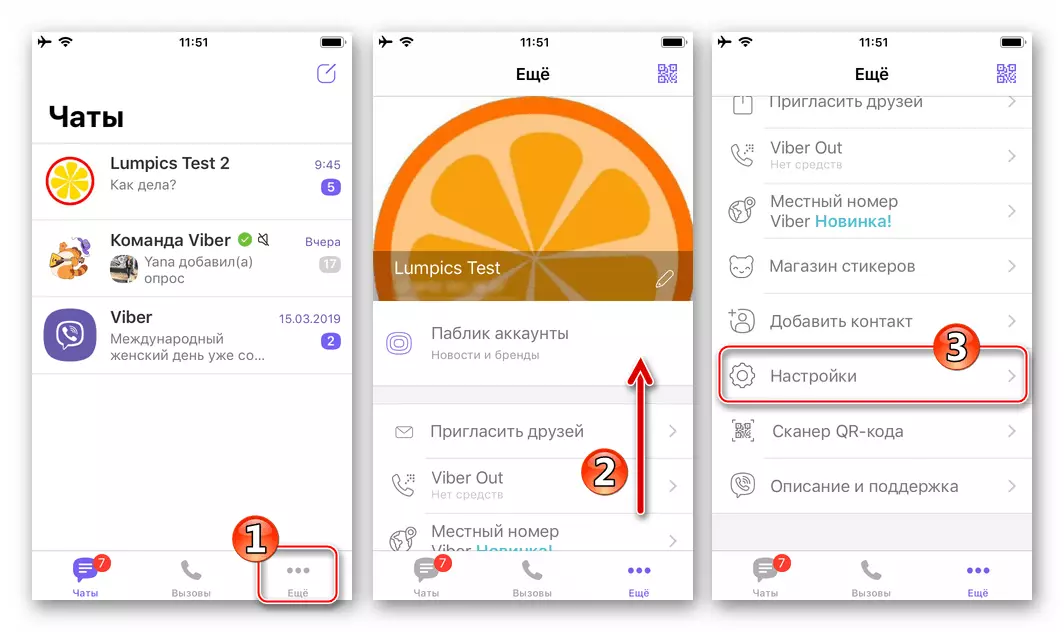
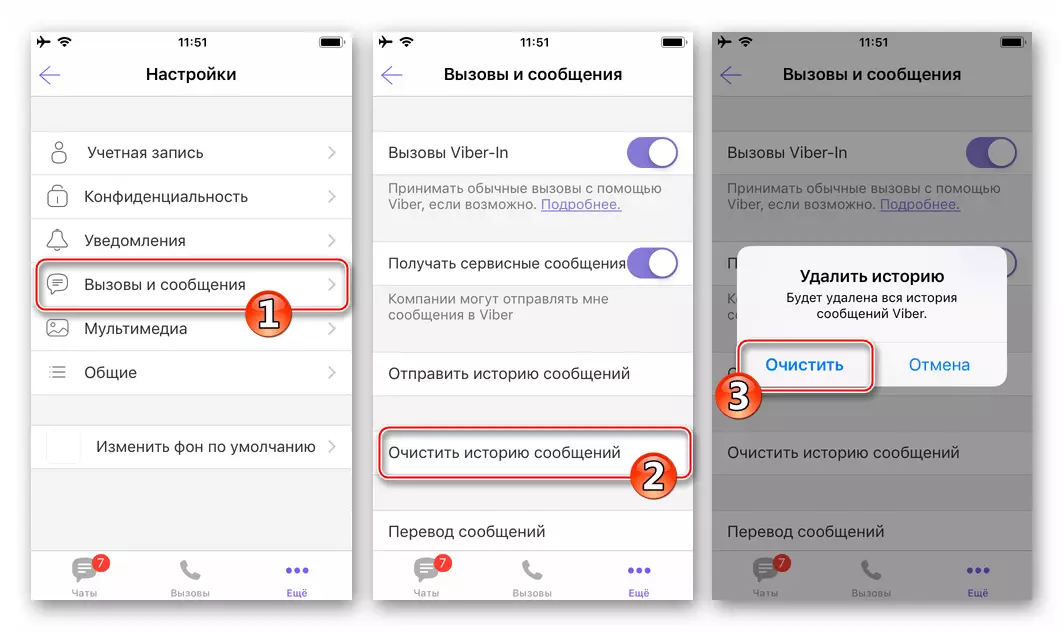
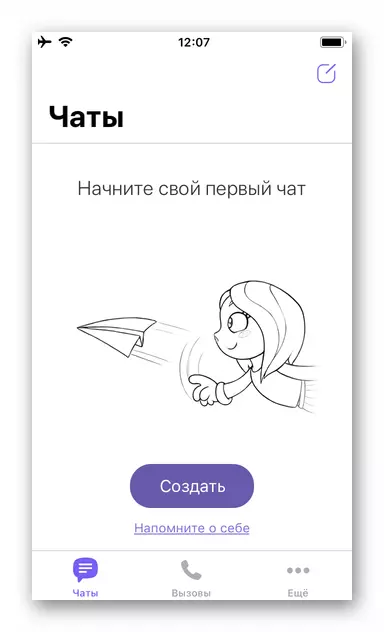
Kako ukloniti chat u viber za Windows
Viber za PC je samo istodobna mobilna verzija programa Messenger i ne može funkcionirati samostalno, što dovodi do nekih ograničenja funkcionalnosti klijenta na radnoj površini. U isto vrijeme brzo briše bilo koji razgovor ovdje.

- Otvorite Viber na vašem računalu.
- Na popisu dostupnih razgovora koji se nalaze s lijeve strane prozora aplikacije, pronađite naslov chat i kliknite na njega desnom tipkom miša.
- U izborniku koji se otvara, odaberite Izbriši.
- Potvrdite potrebu da uništite odabrani dijalog i njezin sadržaj, dodirujući "Delete" u prozoru zahtjeva.
- Na to, postupak uklanjanja chat u viber s računala je dovršen - njezin zaglavlje će nestati s dostupne popisa.
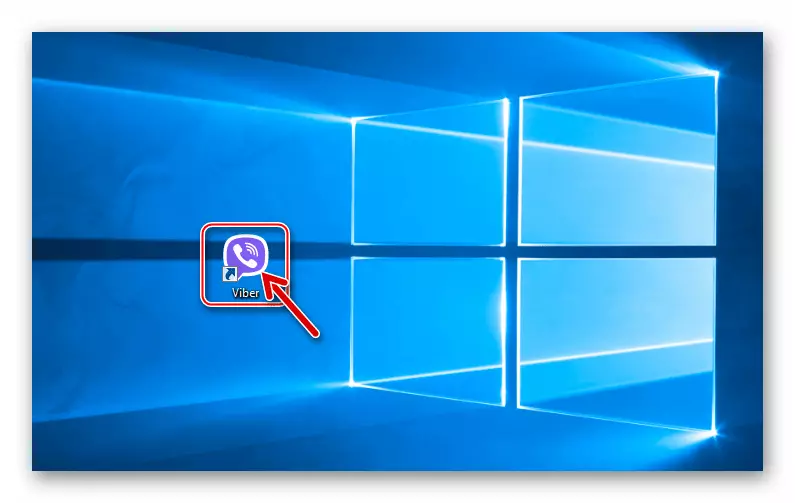
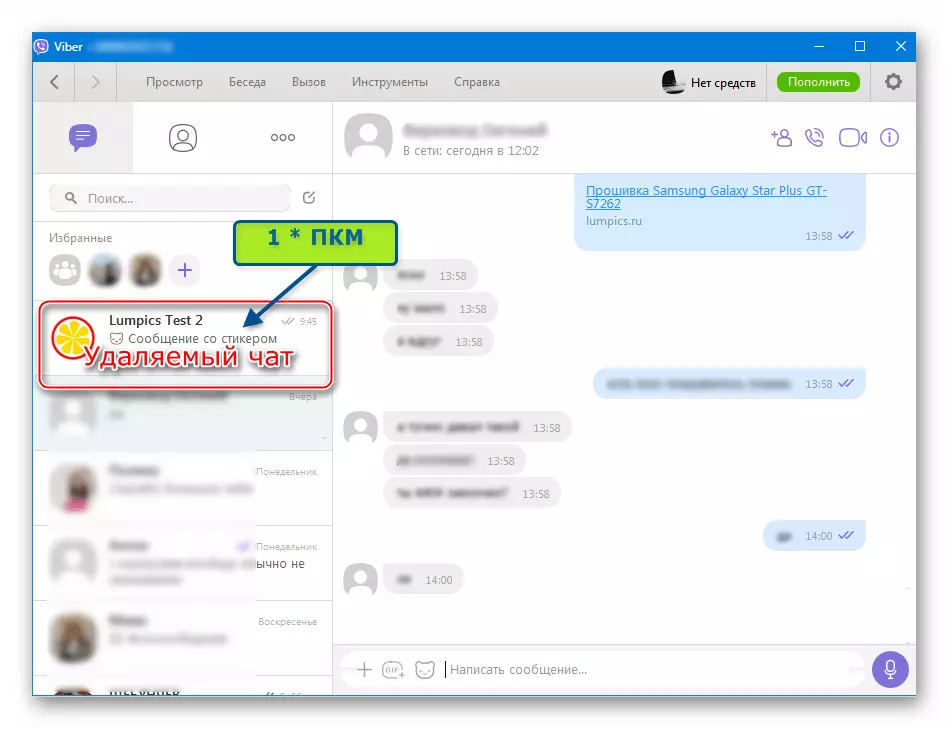
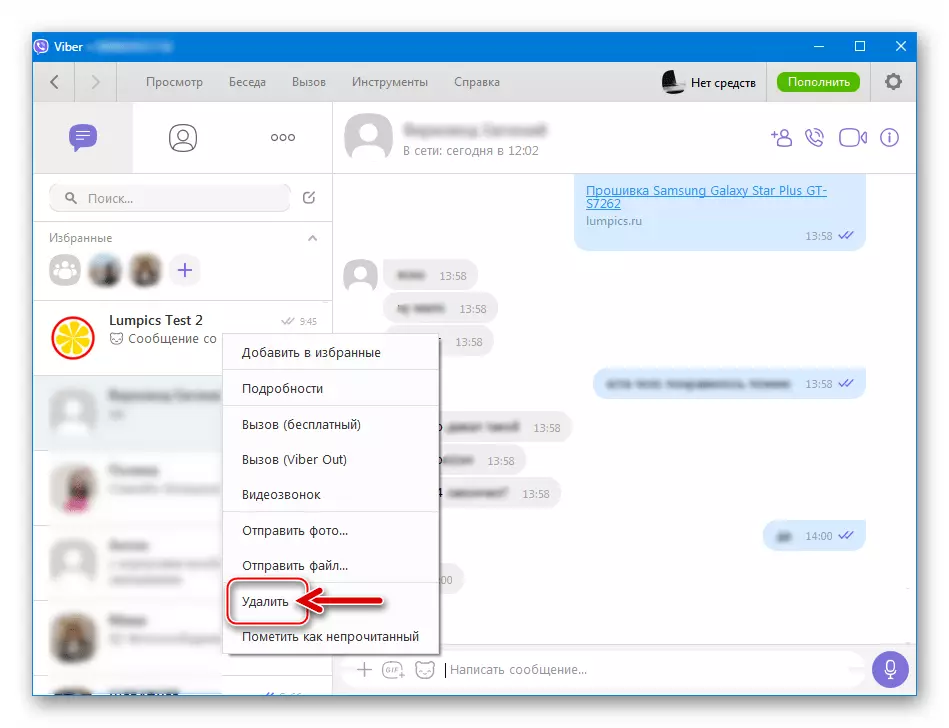
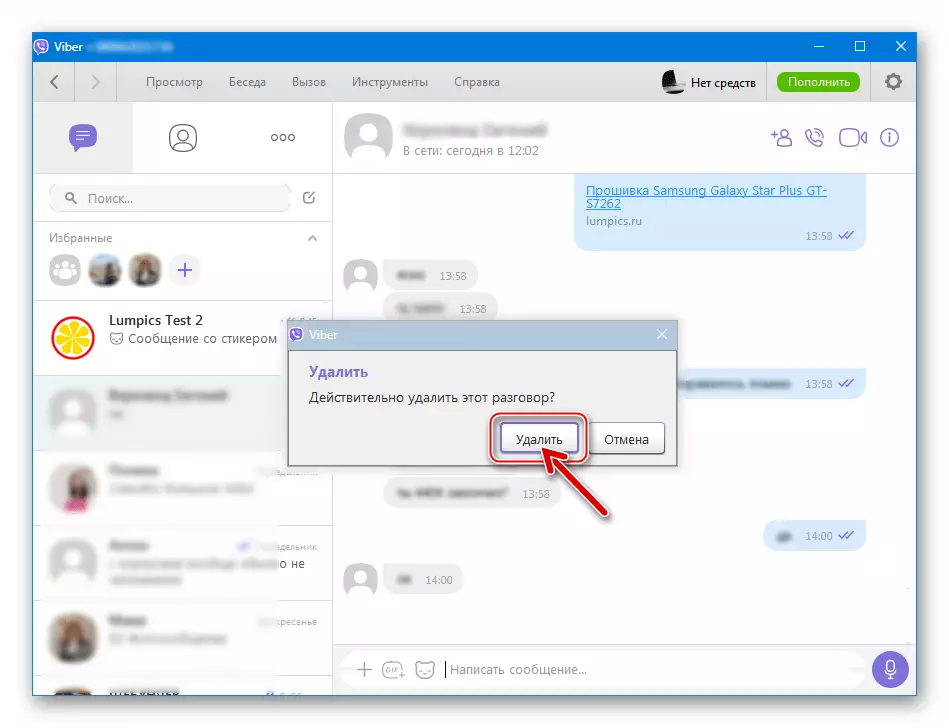
Kao što možete vidjeti, uklanjanje razgovora iz Viber ne bi trebao uzrokovati nikakve poteškoće od korisnika bilo kojeg operativnog sustava, u kojem funkcije aplikacije Messenger funkcioniraju.
